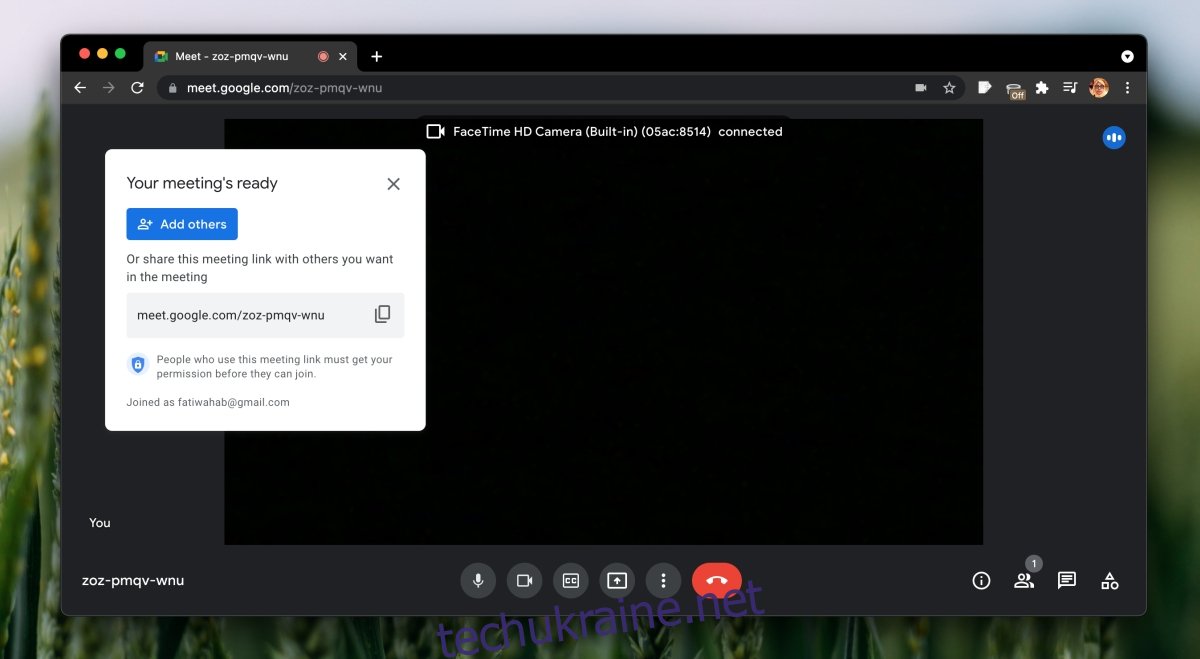Google Meet можна використовувати безкоштовно або за платною підпискою. Користувачі з платною підпискою, як правило, отримують кращу пропозицію продукту, яка включає в себе вбудований запис для зустрічей, кімнати для сеансів і тривалі зустрічі. Однією з функцій, яка є загальнодоступною для всіх користувачів Google Meet, є спільний доступ до екрана.
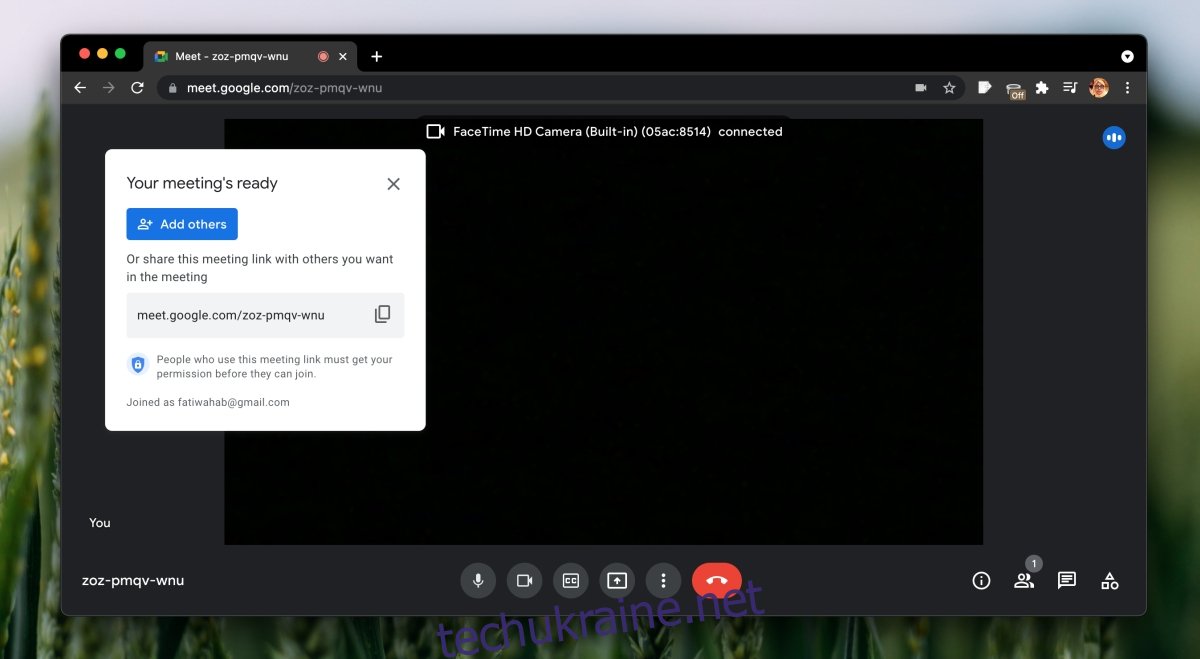
Показ екрана Google Meet
У Google Meet є вбудована функція перегляду екрана. Будь-хто може використовувати його, тобто ті, у кого є безкоштовний обліковий запис Google Meet, можуть використовувати його, щоб поділитися своїм екраном. Ця функція доступна для користувачів настільних комп’ютерів через сучасний браузер, а для користувачів мобільних пристроїв — через офіційні програми Google Meet.
Спільний доступ до екрана Google Meet – веб/комп’ютер
Щоб поділитися своїм екраном на зустрічі Google Meet, ви повинні використовувати сучасний веб-переглядач (Chrome, Firefox, Edge, Safari), щоб приєднатися до зустрічі.
Почніть зустріч Google Meet або приєднайтеся до неї.
Коли зустріч почнеться, натисніть кнопку «Поділитися» (кнопка зі стрілкою на ній).
Виберіть екран, вікно або вкладку веб-переглядача, якими хочете поділитися.
Якщо ви виберете вкладку для спільного доступу, ви Квітень потрібно надати додаткові дозволи Google Meet.
Почнеться спільний доступ до екрана.
Будь-хто може поділитися своїм екраном. Вам не обов’язково бути ведучим зустрічі, щоб поділитися своїм екраном.
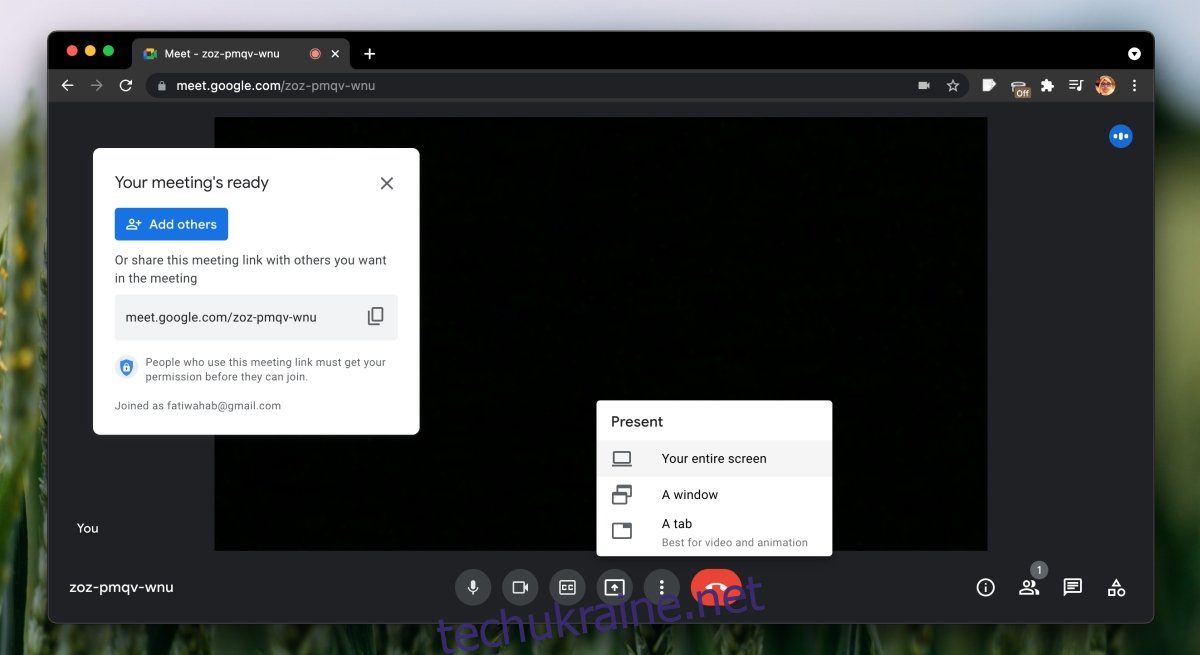
Спільний доступ до екрана Google Meet – мобільний/iOS/Android
Щоб поділитися екраном під час зустрічі Google Meet з мобільного пристрою, на вашому телефоні має бути встановлена офіційна програма Google Meet. З очевидних причин ви не зможете поділитися екраном, якщо зателефонували на зустріч. Офіційний додаток доступний як для iOS, так і для Android.
Приєднайтеся до зустрічі або розпочніть її в офіційному додатку Google Meet.
Торкніться кнопки додаткових параметрів у нижньому правому куті панелі керування в нижній частині екрана.
Виберіть Поділитися екраном.
Торкніться Почати трансляцію.
Почнеться спільний доступ до екрана.
Усі програми та екран телефону будуть видимі для всіх.
Примітка: деякі програми Квітень блокувати спільний доступ до екрана, наприклад, Netflix, але ви зможете ділитися майже всіма програмами та всіма екранами на своєму телефоні.
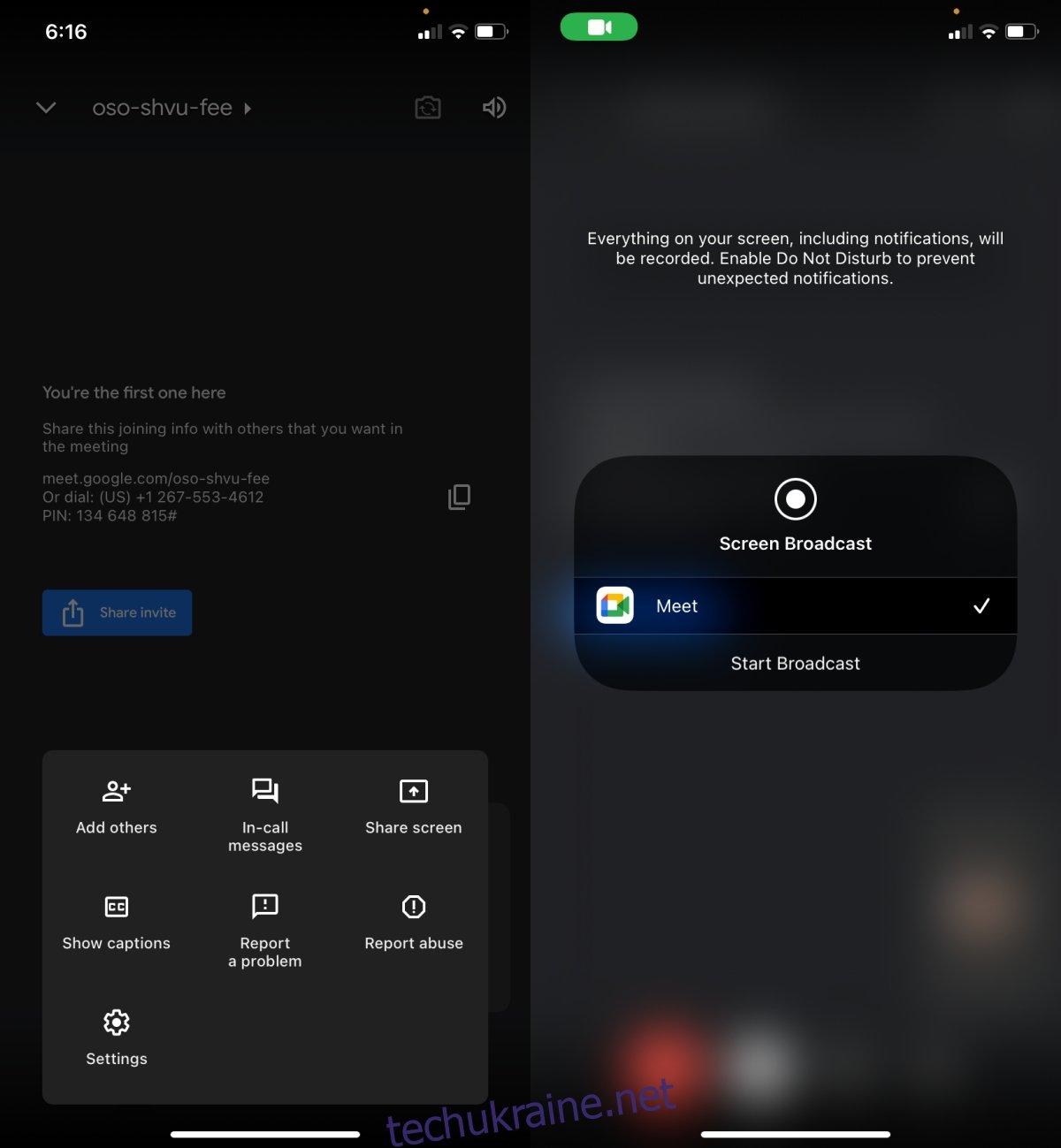
Висновок
Google Meet має базовий доступ до екрана. Немає способу керувати дозволами, як у Microsoft Teams. Безкоштовний план Google Meet в основному зосереджується на простоті використання, тому функція залишається простою. На жаль, оскільки ви можете використовувати Google Meet лише з комп’ютера через браузер, спільний доступ до екрана, як правило, повільний і затримується. Переконайтеся, що ви не використовуєте додаткові програми, які обтяжуватимуть процесор, якщо ви плануєте ділитися своїм екраном під час зустрічі.